Ρύθμιση expressVPN
Ρύθμιση expressVPN
Επαναλάβετε τη δημιουργία αυτού του κανόνα για τυχόν διεπαφές LAN, OPT ή VLAN στο PFSense που πρόκειται να δρομολογήσετε μέσω της σήραγγας ExpressVPN.
Ρύθμιση expressVPN από αρχάριους για αρχάριους
Ενότητα 1 – Ρύθμιση της διεπαφής OpenVPN / ExpressVPN
Πρώτον, κάνετε κάποια αρχική ρύθμιση και προγραμματισμό:
- Προετοιμαστείτε για καταγραφή/αντιμετώπιση προβλημάτων των κανόνων τείχους προστασίας:
Σας συνιστώ να ενεργοποιήσετε την καταγραφή για όλους τους κανόνες τείχους προστασίας που υπάρχουν (συνιστούμε επίσης να ενεργοποιήσετε την καταγραφή για όλους τους κανόνες που δημιουργείτε. Επιλέξτε μια τυπική μορφή για τις περιγραφές σε οποιονδήποτε κανόνες που δημιουργείτε. κάτι σαν “myrule- [Ονόματος διασύνδεσης]επιτρέπω. “ή” Myrule- [Ονόματος διασύνδεσης]ΟΙΚΟΔΟΜΙΚΟ ΤΕΤΡΑΓΩΝΟ”. Όταν εξετάζετε τα αρχεία καταγραφής του συστήματος για το τείχος προστασίας, αυτό θα σας επιτρέψει να καταλάβετε ποιοι κανόνες οδηγούν σε ποια συμπεριφορά. - Προετοιμαστείτε για παρακολούθηση της σύνδεσης VPN:
ένα. Αποκτήστε το αναγνωριστικό ExpressVPN και τον κωδικό πρόσβασης που πρέπει να χρησιμοποιήσετε. Μεταβείτε στον ακόλουθο ιστότοπο και συνδεθείτε στον λογαριασμό σας.
https: // www.expressVPN.com/ρύθμιση#Εγχειρίδιο β. Επιλέξτε έναν ιστότοπο/διακομιστή ExpressVPN που πρόκειται να χρησιμοποιήσετε για τη σύνδεση PFSense OpenVPN/VPN Tunnel. ντο. Μόλις το επιλέξετε, κατεβάστε το .Αρχείο ovpn για το διακομιστή που πρόκειται να χρησιμοποιήσετε. Στη συνέχεια, ανοίξτε το αρχείο και λάβετε το όνομα κεντρικού υπολογιστή/διακομιστή από το εσωτερικό του αρχείου. Στη συνέχεια, κάντε ένα ping σε αυτόν τον διακομιστή. Θα χρειαστείτε αυτό αργότερα κατά τη ρύθμιση της “IP Monitor” για την πύλη ExpressVPN που θα δημιουργηθεί. Μπορείτε να κάνετε το ping από μέσα στο pfsense αν θέλετε να χρησιμοποιήσετε τη διάγνωση> ping.
Παράδειγμα για το ExpressVPN Dallas Server:
> ping usa-dallas-xxxxx.xxxxxx.com
Pinging USA-Dallas-xxxxx.xxxxxx.com [xx.xxx.xxx.xx]
- Τώρα επιλέξτε μερικές διευθύνσεις IP ExpressVPN DNS Server για να χρησιμοποιήσετε ως DNSES:
- Εάν δημιουργείτε μια σήραγγα VPN στο ExpressVPN, έχετε ήδη λογαριασμό ExpressVPN. Εάν έχετε λογαριασμό, μπορείτε επίσης να χρησιμοποιήσετε την εφαρμογή VPN πελάτη για να ξεκινήσετε μια σύνδεση VPN από υπολογιστή ή άλλη συσκευή.
- Χρησιμοποιήστε την εφαρμογή πελάτη για να ορίσετε μια σύνδεση σε μια τοποθεσία του οποίου το DNS θέλετε να χρησιμοποιήσετε ως DNS στη σύνδεση OpenVPN Firewall OpenVPN.
- Χρησιμοποιήστε την ιστοσελίδα ExpressVPN για να προσδιορίσετε τους διακομιστές DNS για αυτήν την τοποθεσία (επιλέξτε μία ή περισσότερες διευθύνσεις IP. Σας συνιστώ να τα αποθηκεύσετε σε ένα αρχείο από το οποίο μπορείτε να αντιγράψετε αργότερα).
https: // www.expressVPN.COM/DNS-MEAK-TEST - Σημείωση: Δεδομένου ότι μπορείτε να ρυθμίσετε μια λίστα με διακομιστές πολλαπλών DNS στο PFSense, ίσως θελήσετε να επαναλάβετε τα βήματα Α και Β με άλλες τοποθεσίες για να πάρετε μια λίστα διακομιστών DNS από πολλαπλές τοποθεσίες ExpressVPN.
Μόλις συγκεντρώσετε αυτές τις πληροφορίες, σταματήστε τη σύνδεση πελάτη VPN. Για μένα, αν έχω τον πελάτη VPN να τρέχει, δεν μπορώ να αποκτήσω πρόσβαση στο pfsense webconfigurator.
ντο. Στον διαμορφωτή ιστού PFSense Firewall, μεταβείτε στο System> General Setup και αλλάξτε τους διακομιστές DNS για να χρησιμοποιήσετε έναν ή περισσότερους από αυτούς τους διακομιστές ExpressVPN DNS ως το DNS που χρησιμοποιείται από το τείχος προστασίας. Αυτό θα σιγουρευτεί ότι δεν χρησιμοποιείτε δημόσια DNS.
- Σημείωση: Εάν ρυθμίζετε άλλα LAN ή VLAN, κάθε ρύθμιση DHCP μπορεί να συγκρατήσει έως και 4 DNSEs, ώστε να χρειαστείτε αυτές τις διευθύνσεις IP DNS ξανά αργότερα. Ελέγξτε τις ομάδες διακομιστή DHCP σας υπό υπηρεσίες> διακομιστή DHCP και δείτε αν θέλετε να αλλάξετε κάποιο από αυτά για να χρησιμοποιήσετε τους διακομιστές Express VPN DNS.
- Εγκαταστήστε μερικά χρήσιμα πακέτα στο pfsense σας
Η χρήση του εισαγωγέα OpenVPN Clent θα εξοικονομήσει κάποια εργασία κατά τη δημιουργία της αρχής πιστοποιητικών και πιστοποιητικών αργότερα.
ένα. Σύστημα> Διαχειριστής πακέτων> Διαθέσιμα πακέτα> openvpn-client-import
σι. Σύστημα> Διαχειριστής πακέτων> Διαθέσιμα πακέτα> Εξαγωγή openvpn-client-client-client
123123 @123123
Ώσχαλε 123123
σύμβουλο. Συνδυάζω τα πράγματα παραπάνω τώρα που ο ελεγκτής ανεπιθύμητων μηνυμάτων θα με αφήσει.
123123 @123123
Ώσχαλε 123123- Αρχικά χρησιμοποίησα τον οδηγό ρύθμισης expressVPN και μερικές άλλες θέσεις στο φόρουμ για να το καταλάβω. Εδώ είναι ο οδηγός από το ExpressVPN, αλλά φαίνεται λίγο παλιό. Μερικά πράγματα φαίνεται να είναι ξεπερασμένα.
- Αυτός ο οδηγός περιέχει αυτό που πιστεύω ότι είναι ο ελάχιστος αριθμός αλλαγών που απαιτούνται αυτή τη στιγμή για να πάρετε μια σήραγγα ExpressVPN στη θέση του μετά την εισαγωγή ενός προτύπου .Αρχείο ovpn, ειδικά στην ενότητα “Προσαρμοσμένες επιλογές” που θα δείτε παρακάτω. Δεν είμαι ειδικός, ώστε να υπάρχουν και άλλα πράγματα που θα συνιστούμε για να βελτιστοποιηθεί η συμπεριφορά ή να μεγιστοποιηθεί η απόδοση.
- Εάν δεν έχετε ήδη, κατεβάστε το .Αρχείο OPVN για την τοποθεσία που πρόκειται να χρησιμοποιήσετε για τη σήραγγα σας από https: // www.expressVPN.com/ρύθμιση#εγχειρίδιο
- Στο PFSense σας, μεταβείτε στο VPN> OpenVPN> Εισαγωγή πελάτη
- ΣΗΜΕΙΩΣΗ: Εάν δεν έχετε αυτήν την επιλογή “Εισαγωγή πελάτη”, πρέπει να εγκαταστήσετε το πακέτο για αυτό από το “System> Package Manager> Διαθέσιμα πακέτα> openvpn-client-import”
- επίλεξε το .Το αρχείο ρυθμίσεων ovpn που κατεβάσατε, επιλέξτε “Peer to Peer (SSL/TLS)”, επιλέξτε τη διεπαφή που θα χρησιμοποιήσετε κατά τη δημιουργία της σήραγγας VPN, εισαγάγετε το userid και τον κωδικό πρόσβασης από τη σελίδα “Χειροκίνητη ρύθμιση” στη σελίδα expressVPN, συμπληρώστε οποιοδήποτε άλλο πεδία και κάντε κλικ στην επιλογή Εισαγωγή.
Αυτό θα έπρεπε να έχει δημιουργήσει: - Μια νέα αρχή πιστοποιητικών στο πλαίσιο του συστήματος> Διαχειριστής πιστοποιητικών> CAS
- Ένα νέο πιστοποιητικό στο πλαίσιο του συστήματος> Διαχειριστής πιστοποιητικών> CAS
- Ένας νέος πελάτης στο VPN> OpenVPN> Πελάτες
- Σε οποιαδήποτε χρονική στιγμή, αν θέλετε να δείτε ποια είναι τα θέματα με τη διάταξη της εισαγωγής του “εκτός του ράφι” .Αρχείο ovpn ή αφού κάνετε κάποιες αλλαγές, μπορείτε πρώτα να μεταβείτε στην κατάσταση> openVPN, προσπαθήστε να ξεκινήσετε τη σύνδεση (εικονίδιο αναπαραγωγής), στη συνέχεια, μεταβείτε στο status> systems rogs> openvpn, μεταβείτε στο κάτω μέρος του ημερολογίου και διαβάστε το μέσω του καταχωρήσεις καταγραφής. Μπορείτε επίσης να αλλάξετε τις ρυθμίσεις Verbosity στον πελάτη OpenVPN για να δείτε περισσότερες λεπτομέρειες ή λιγότερες λεπτομέρειες στο αρχείο καταγραφής.
123123 @123123
Ώσχαλε 123123- Πρέπει να επιλύσουμε τα ζητήματα με το .Εισαγωγή ovpn ρυθμίζοντας τα στοιχεία του πελάτη OpenVPN
- Μεταβείτε στο VPN> OpenVPN> πελάτες και κάντε κλικ στο νεοσύστατο πελάτη (θα πρέπει να είναι ο κάτω στη λίστα) και να το επεξεργαστείτε (κάντε κλικ στο εικονίδιο μολυβιού).
- Βρείτε την επιλογή “Επικύρωση χρήσης κλειδιού διακομιστή” και ελέγξτε τη χρήση κλειδιού “επιβολή”
- Βρείτε την επιλογή “Μην τραβάτε διαδρομές” και ελέγξτε το (όχι 100% σίγουρο ότι αυτό απαιτείται)
- Βρείτε την επιλογή “Μην προσθέσετε/αφαιρέστε διαδρομές” και ελέγξτε το (όχι 100% σίγουρος ότι απαιτείται)
- Βρείτε την επιλογή “Pull DNS” και ελέγξτε το (όχι 100% βέβαιο ότι αυτό απαιτείται)
- Βρείτε την επιλογή “συμπίεση” και αλλάξτε την σε “προσαρμοστική συμπίεση LZO”
- Τροποποιήστε το πεδίο “Προσαρμοσμένες επιλογές”:
- Αφαιρέστε τη γραμμή “Keysize 256”
- Αλλάξτε τη γραμμή “διακομιστή τύπου NS-CERT” σε “Server Remote-CERT-TLS”
- Προσθέστε μια γραμμή στο τέλος “auth-nocache” (χωρίς αυτό θα έβλεπα προειδοποιήσεις στο κούτσουρο για τα πράγματα που ενδεχομένως αποθηκεύονται.·
- Προσθέστε μια γραμμή στο τέλος “επιμονή-κλειδί”
- Προσθέστε μια γραμμή στο τέλος “PENTIST-TUN”
- (Να είστε βέβαιος να μην έχετε καμία κενή γραμμές στο τέλος του πεδίου)
- Βρείτε την επιλογή “Gateway Creation” και ρυθμίστε την σε “IPv4”
Σημείωση – Αυτές είναι οι προκύπτουσες προσαρμοσμένες επιλογές μου:
επίμονος-κλειδί
επιμονή
απομακρυσμένος
TLS-πελάτης
επαλήθευση-x509-name server όνομα-prefix
Ο διακομιστής απομακρυσμένης CERT-TLS
exe διαδρομής-μέθοδος
καθυστέρηση διαδρομής 2
Tun-MTU 1500
θραύσμα 1300
MSSFIX 1200
SNDBUF 524288
RCVBUF 524288- Βρείτε το “επίπεδο Verbosity” και ρυθμίστε το σε 5 (αυτό αλλάζει το επίπεδο λεπτομέρειας που θα δείτε στην κατάσταση> Αρχεία καταγραφής συστήματος> OpenVPN). Δοκιμάστε διαφορετικές ρυθμίσεις για να βρείτε το επίπεδο λεπτομέρειας που λειτουργεί για εσάς. Ο οδηγός ExpressVPN συνιστά 3, αλλά μου αρέσει αυτό που 5 δείχνει στο αρχείο καταγραφής.
- Κάντε κλικ στην επιλογή Αποθήκευση
- Μεταβείτε στην Κατάσταση> OpenVPN και ξεκινήστε ή επανεκκινήστε τον πελάτη που δημιουργήσατε.
Με τύχη, η κατάσταση πρέπει να εμφανίζεται ως “συνδεδεμένη (επιτυχία)” ή “επάνω”
Ενεργοποιήστε τη νέα διεπαφή / πύλη στο PFSense
- Μεταβείτε στις διεπαφές> Αναθέσεις. Στη νέα σειρά στο κάτω μέρος, στην αναπτυσσόμενη λίστα επιλέξτε τον πελάτη που μόλις ρυθμίσετε και κάντε κλικ στο κουμπί “+ add” και κάντε κλικ στο κουμπί Αποθήκευση.
- Μεταβείτε στο μενού Interfaces και κάντε κλικ στο όνομα της διεπαφής που μόλις δημιουργήσατε.
- Ελέγξτε το πλαίσιο ελέγχου “Ενεργοποίηση διεπαφής” και κάντε κλικ στο “Αποθήκευση”. Στη συνέχεια, κάντε κλικ στην επιλογή “Εφαρμογή αλλαγών”.
Ρυθμίστε την οθόνη πύλης
- Μεταβείτε στο σύστημα> δρομολόγηση> πύλες
- Επεξεργαστείτε την πύλη (κάντε κλικ στο εικονίδιο μολυβιού) για τη διεπαφή σειράς που μόλις δημιουργήσατε
- Στο πεδίο “Monitor IP”, εισαγάγετε τη διεύθυνση IP για τον διακομιστή ExpressVPN που συγκεντρώσατε με το όνομα του ονόματος του διακομιστή που αναφέρεται στο .Αρχείο ovpn.
- Κάντε κλικ στην επιλογή Αποθήκευση και στη συνέχεια κάντε κλικ στο κουμπί “Εφαρμογή αλλαγών”
- Τώρα, όταν πηγαίνετε στη σελίδα PFSense Main Web Configurator ή Status> Gateways, θα πρέπει να δείτε μια ακριβή κατάσταση για τη νέα πύλη ExpressVPN.
123123 @123123
Ώσχαλε 123123
Э э э с щ щ щ э э э э э э э э э э э э э э!
123123
Ώσχαλε 123123
Э э э с щ щ щ э э э э э э э э э э э э э э!
123123
Ώσχος
Э э э с щ щ щ э э э э э э э э э э э э э э!
123123
Ώσχαλε 123123- Η τεκμηρίωση ρύθμισης expressVPN Manual περιγράφει αυτή τη διαδικασία εάν τα περιγραφικά μου μόνο για κείμενο είναι ασαφείς.
- Μεταβείτε στο Firewall> Nat> Outbound
- Για το πεδίο “Λειτουργία”, επιλέξτε το κουμπί επιλογής για “Χειροκίνητη εξερχόμενη γενιά κανόνα NAT. (Aon – Advanced Outbound Nat) ”
Κάντε κλικ στο κουμπί “Αποθήκευση” κάτω από το πεδίο λειτουργίας. - Για όλους τους υπάρχοντες κανόνες WAN NAT, χρησιμοποιήστε την επιλογή αντιγραφής (εικονίδιο διπλής σελίδας) για να αναπαράγετε τον κανόνα. Τροποποιήστε τον νέο κανόνα που προκύπτει το πεδίο “Διεπαφή” στη νέα διασύνδεση ExpressVPN που ρυθμίζετε και κάντε κλικ στο κουμπί Αποθήκευση.
Κάντε αυτό για όλους τους υπάρχοντες εξερχόμενους κανόνες NAT. - Κάντε κλικ στην επιλογή “Εφαρμογή αλλαγών”
123123
Ώσχος- https: // www.expressVPN.com/what-is-my-ip
- Θα πρέπει να εμφανίζει τη θέση του διακομιστή ExpressVPN για τον οποίο έχετε ρυθμίσει τον πελάτη OpenVPN
- https: // www.expressVPN.COM/DNS-MEAK-TEST
- δεν πρέπει να δείχνει διαρροές DNS
- https: // www.expressVPN.com/webrtc-meak-test
- δεν πρέπει να δείχνει διαρροές WebRTC που ανιχνεύονται
- Ελέγξτε άλλους ιστότοπους. Οι σελίδες θα πρέπει να φορτώνονται με επιτυχία
123123
Ώσχαλε 123123- Μπορείτε ακόμα να εκτελέσετε οποιοδήποτε λογισμικό πελάτη VPN (ExpressVPN Application) στις συσκευές σας που συνδέονται μέσω του τείχους προστασίας PFSense. Ωστόσο – ενδέχεται να μην μπορείτε να αποκτήσετε πρόσβαση στον διαμορφωτή ιστού PFSense εάν το κάνετε αυτό. Εάν δεν μπορείτε να αποκτήσετε πρόσβαση στο διαμορφωτή ιστού, βεβαιωθείτε ότι έχετε απενεργοποιήσει/σταματήσετε το λογισμικό πελάτη VPN στη συσκευή σας και στη συνέχεια δοκιμάστε ξανά να χρησιμοποιήσετε τη διεύθυνση IP του διαμορφωτή ιστού/PFSense.
Συνιστώ να μείνετε με αυτό το βήμα και να μην συνεχίσετε μέχρι να έχετε τη διαμόρφωση ExpressVPN και οποιεσδήποτε κανόνες δικτύων/VLAN/Firewall που λειτουργούν με τον τρόπο που θέλετε να λειτουργήσουν τα πράγματα.
- Εάν τα πράγματα δεν λειτουργούν όπως θέλετε, σας συνιστώ να αλλάξετε όλους τους κανόνες τείχους προστασίας που μπορείτε να ενεργοποιήσετε την “καταγραφή”. Στη συνέχεια, χρησιμοποιήστε την κατάσταση> Αρχεία καταγραφής συστήματος> Τείχος προστασίας για να προσπαθήσετε να καταλάβετε τι συμβαίνει λόγω των κανόνων τείχους προστασίας και κάνοντας προσαρμογές. Εάν υπάρχει ένας κανόνας που συμπληρώνει τα αρχεία καταγραφής σας, τότε κάνετε οποιουσδήποτε κανόνες τείχους προστασίας/ρύθμιση αλλάζει (αν χρειαστεί), ανανεώστε την προβολή καταγραφής και μόλις είστε σίγουροι ότι ο κανόνας συμπεριφέρεται σωστά, απενεργοποιήστε την καταγραφή για αυτόν τον κανόνα.
!!Μόλις πάρετε τα πράγματα που λειτουργούν όπως θέλετε, πάρτε ένα αντίγραφο ασφαλείας αυτής της ρύθμισης πριν συνεχίσετε.
- Μεταβείτε στο Diagnostics> Backup & Restore και δημιουργήστε ένα αρχείο αντιγράφων ασφαλείας για τις ρυθμίσεις σας.
123123
Ώσχαλε 123123- Το ρυθμίζω ακολουθώντας το βίντεο που συνδέεται εδώ. Εάν αντιμετωπίζετε προβλήματα με τον κανόνα Floating Firewall/”Kill Switch”, ρυθμίσεις διασταυρούμενης αναφοράς έναντι του βίντεο από το Lawrence Systems.
Βίντεο YouTube- Μεταβείτε στο Firewall> Κανόνες> LAN
- Κάντε κλικ στο κουμπί “Προσθήκη” με το βέλος επάνω
- Συμπληρώστε τις επιλογές:
- Δράση: Περάστε
- Διεπαφή:
- Οικογένεια διεύθυνσης: IPv4
- Πρωτόκολλο:
- Πηγή: Επιλέξτε “Ενιαία κεντρικός υπολογιστής ή ψευδώνυμο” Εισαγάγετε τη διεύθυνση IP οποιωνδήποτε συσκευών/δικτύων που θα χρησιμοποιήσουν τη σήραγγα VPN. Εάν έχετε όλες τις συσκευές σε 1 δίκτυο/υποδίκτυο, μπορείτε να εισαγάγετε αυτό. Εάν έχετε πολλαπλά δίκτυα/υποδίκτυα, δημιουργήστε πολλούς κανόνες ή δημιουργήστε ένα ψευδώνυμο κάτω από το “Firewall> aliases” και χρησιμοποιήστε αυτό το ψευδώνυμο σε αυτόν τον κανόνα
- Προορισμός: *
- LOG: (Συνιστώ να ελέγξετε αυτό αρχικά, ώστε να μπορείτε να επιβεβαιώσετε ότι η συμπεριφορά του κανόνα λειτουργεί)
- Περιγραφή: Δώστε του ένα όνομα που είναι εύκολο να διαλέξετε από ένα αρχείο καταγραφής (προτείνουμε να ξεκινήσετε με μια τυπική μοναδική λέξη). Όπως το “MyRule-Allow ExpressVPN Devices and Tag”
- Κάντε κλικ στο κουμπί “Display Advanced”
- Ετικέτα: Εισαγάγετε μια τιμή που θα χρησιμοποιηθεί για την επισήμανση πακέτων VPN. Ίσως “tagvpn”
- Πύλη:
- Κάντε κλικ στην επιλογή Αποθήκευση
- Κάντε κλικ στην επιλογή “Εφαρμογή αλλαγών”
Επαναλάβετε τη δημιουργία αυτού του κανόνα για τυχόν διεπαφές LAN, OPT ή VLAN στο PFSense που πρόκειται να δρομολογήσετε μέσω της σήραγγας ExpressVPN.
Προσθέστε τον διακόπτη Kill Floating Rule
Η πρόθεση αυτού του κανόνα είναι να αποτρέψετε τα πακέτα με ετικέτες (από τις διεπαφές OpenVPN) να βγουν έξω από το κανονικό WAN. Θέλετε να βγουν μόνο από το τείχος προστασίας σας πάνω από τη διεπαφή ExpressVPN.
- Μεταβείτε στο Firewall> Κανόνες> Πλωτή
Κάντε κλικ στο κουμπί “Προσθήκη” με το βέλος επάνω για να προσθέσετε αυτό ως τον πρώτο κανόνα.- Δράση: μπλοκ
- Διεπαφή: WAN
- Οικογένεια διεύθυνσης: IPv4
- Πρωτόκολλο:
- Πηγή: Οποιοσδήποτε
- Προορισμός: Οποιοσδήποτε
- Αρχείο καταγραφής: Ελέγξτε αυτό το πλαίσιο, έτσι ώστε το αρχείο καταγραφής να καταγράψει οποιαδήποτε κυκλοφορία μπλοκάρει από αυτόν τον κανόνα.
- Περιγραφή: Δώστε του ένα όνομα που είναι εύκολο να διαλέξετε από ένα αρχείο καταγραφής (προτείνουμε να ξεκινήσετε με μια τυπική μοναδική λέξη). Όπως το “MyRule-Block Tagged Traffic από τη χρήση WAN για πρόσβαση στο Διαδίκτυο”
- Κάντε κλικ στο κουμπί “Display Advanced”
- Tagged: Εισαγάγετε την ίδια τιμή ετικέτας που χρησιμοποιήσατε για να επισημάνετε τα πακέτα στον κανόνα OpenVPN.
- Κάντε κλικ στην επιλογή Αποθήκευση
- Κάντε κλικ στην επιλογή “Εφαρμογή αλλαγών”
Μείνετε με αυτό το βήμα και μην συνεχίσετε μέχρι να έχετε τα δίκτυά σας/VLAN/RUNEWALL ΚΑΝΟΝΙΣΜΟΣ.
- Εάν τα πράγματα δεν λειτουργούν με τον τρόπο που θέλετε, συνιστώ πάλι να αλλάξετε όλους τους κανόνες τείχους προστασίας που μπορείτε να έχετε ενεργοποιήσει την “καταγραφή”. Στη συνέχεια, χρησιμοποιήστε Κατάσταση> Αρχεία καταγραφής συστήματος> τείχος προστασίας για να προσπαθήσετε να καταλάβετε τι συμβαίνει και να κάνετε προσαρμογές.
!!Μόλις πάρετε τα πράγματα που λειτουργούν όπως θέλετε, πάρτε ένα αντίγραφο ασφαλείας αυτής της ρύθμισης πριν συνεχίσετε.
- Μεταβείτε στο Diagnostics> Backup & Restore και δημιουργήστε ένα αρχείο αντιγράφων ασφαλείας για τις ρυθμίσεις σας.
!!Ελέγξτε τη χρήση του MBUF ως δείκτη σωστής λειτουργίας!!
(Ενημέρωση από τον Ιούλιο του 2023)
Μετά από κάποιο χρονικό διάστημα είχα προβλήματα με τη χρήση MBUF (που εμφανίζεται στην πρώτη σελίδα του WebGui) που αναπτύσσεται πολύ γρήγορα και τα πράγματα γενικά δεν λειτουργούσαν καλά. Οι ιστοσελίδες θα φορτώνουν μερικές φορές, άλλες φορές όχι και θα έπρεπε να ξαναρχίσω το τείχος προστασίας όταν γεμίζει όλο το MBUF. Πρόσθεσα ακόμη και μια προσαρμοσμένη παράμετρο για την κατανομή MBUF και του έδωσα μεγάλη αξία, αλλά υπήρχε προφανώς ένα πρόβλημα καθώς θα μπορούσα να παρακολουθήσω τον αριθμό να ανεβαίνει κατά 1000+ κάθε φορά που ανανεώθηκε η πρώτη σελίδα. Βρήκα μια ανάρτηση που με οδήγησε να πιστεύω ότι ήταν κάτι στο openvpn πελάτη μου. Μακάρι να ήμουν σε θέση να σας πω ακριβώς ποια αλλαγή έκανα το πρόβλημα, αλλά μέχρι στιγμής δεν ήμουν σε θέση να αναδημιουργήσω το θέμα προσπαθώντας να βάλω τα πράγματα πίσω με τον τρόπο που ήταν. Αλλά αν έχετε αυτό το ζήτημα, φαίνεται ότι πιθανότατα σχετίζεται με μια ρύθμιση στον πελάτη OpenVPN σας.123123
Ώσχαλε 123123Το τέλος (Συγγνώμη για όλες τις αυτοαποκαλήσεις και τους κακούς συνδέσμους. Το φίλτρο ανεπιθύμητης αλληλογραφίας δεν είναι ευχαριστημένο μαζί μου) Θα προσπαθήσω να το καθαρίσω αργότερα όταν βελτιώνεται η βαθμολογία φήμης μου. διόρθωση. Δεν θα μπορέσω να το επεξεργαστώ λόγω του προθεσμιακού χρόνου επεξεργασίας 1 ώρας.
wendellkbest @123123
Ώσχος@123123 Το πακέτο “openvpn-client-import” δεν είναι πλέον διαθέσιμο. Έχετε οδηγίες για την εισαγωγή των ρυθμίσεων με μη αυτόματο τρόπο? Θα βοηθούσε επίσης να δώσουμε λεπτομέρειες σχετικά με τις προσαρμοσμένες επιλογές
Γερικτής @wendellkbest
ΏσχοςΘα βοηθούσε επίσης να δώσουμε λεπτομέρειες σχετικά με τις προσαρμοσμένες επιλογές
Αυτή τη στιγμή, έχω μια σύνδεση με το ExpressVPN με αυτό το πολύ ελάχιστο:
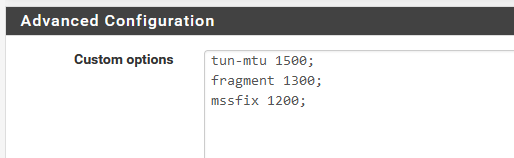 Καθώς αυτές οι 3 ρυθμίσεις δεν υπάρχουν στο PFSense GUI, αλλά χρειάζονται (υποθέτω) όταν χρησιμοποιείτε το ExpressVPN. Χωρίς αυτούς: Αποτυχία σύνδεσης. Έχω αφαιρέσει όλες τις άλλες προτεινόμενες προσαρμοσμένες επιλογές. Επίσης, έχω θέσει “συμπίεση” σε “όχι”:
Καθώς αυτές οι 3 ρυθμίσεις δεν υπάρχουν στο PFSense GUI, αλλά χρειάζονται (υποθέτω) όταν χρησιμοποιείτε το ExpressVPN. Χωρίς αυτούς: Αποτυχία σύνδεσης. Έχω αφαιρέσει όλες τις άλλες προτεινόμενες προσαρμοσμένες επιλογές. Επίσης, έχω θέσει “συμπίεση” σε “όχι”:  Αλλά η πιο μελλοντική απόδειξη:
Αλλά η πιο μελλοντική απόδειξη:  φαίνεται επίσης να λειτουργεί.
φαίνεται επίσης να λειτουργεί.  Μπορώ να δοκιμάσω ping χρησιμοποιώντας τη διεπαφή μου ExpressVPN:
Μπορώ να δοκιμάσω ping χρησιμοποιώντας τη διεπαφή μου ExpressVPN: 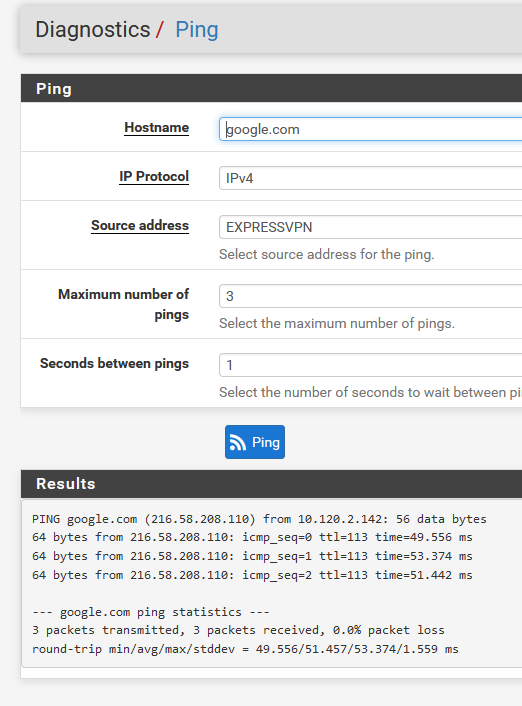 και ο πελάτης OpenVPN: Express VPN Interface:
και ο πελάτης OpenVPN: Express VPN Interface: 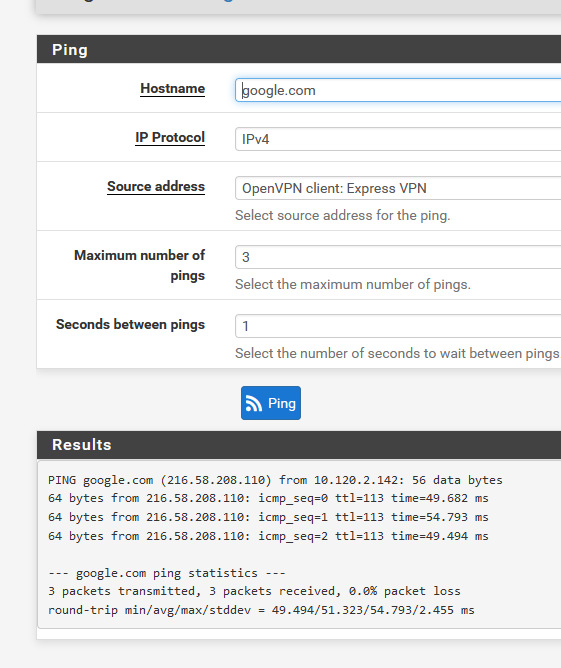 Σημείωση: Δεν έχω δοκιμάσει καμία δρομολόγηση αυτή τη στιγμή, καθώς χρησιμοποιώ μόνο το VPN του πελάτη “όταν χρειαζόμουν πραγματικά”. Επίσης: Το PFSense GUI είναι μόνο, ως συνήθως, το μπροστινό μέρος.
Σημείωση: Δεν έχω δοκιμάσει καμία δρομολόγηση αυτή τη στιγμή, καθώς χρησιμοποιώ μόνο το VPN του πελάτη “όταν χρειαζόμουν πραγματικά”. Επίσης: Το PFSense GUI είναι μόνο, ως συνήθως, το μπροστινό μέρος.
Το PFSense χρησιμοποιεί τα κλασικά αρχεία αρχείων OpenVPN και ρυθμίσεων. My/var/etc/openvpn/clientΧ/config/opvn (x μπορεί να είναι 1, 2 κ.λπ.) μοιάζει με αυτό τώρα:dev ovpnc3 Απενεργοποίηση ρήματος-dco 3 dev-type tun dev-node/dev/tun3 writepid/var/run/openvpn_client3.PID #USER Κανείς #group Κανείς σεναρίου-Ασφαλείας 3 Daemon Keepalive 10 60 Ping-Timer-Rem Persist-Tun Perm-Key Proto UDP4 Auth Sha512 UP/USR/LOCAL/SBIN/OVPN-LINKUP DOWN/USR/LOCAL/SBIN/OVPN -Linkdown Local 192.168.10.4 κινητήρας RDRAND TLS-Client LPORT 0 διαχείριση/var/etc/openvpn/client3/sock unix απομακρυσμένη Γαλλία-strasbourg-ca-version-2.expressNetw.com 1195 UDP4 Τραβήξτε auth-user-pass/var/etc/openvpn/client3/up auth-retry nointeract remote-cert-tls διακομιστή capath/var/etc/openvpn/certier3/cer cert/var/etc/openvpn/client3/ CERT CERT/VAR/ETC/OPENVPN/CLIENT3/KEY TLS-AUTH/VAR/ETC/OPENVPN/CLIENT3/TLS-AUTH 1 DATA-CIPHERS AES-256-GCM: AES-128-GCM: Chacha20-Poly1305: AES-256 -CBC-Ciphers-Fallback AES-256-CBC Επιτροπή-συμπίεση Asym Resolv-Retry Infinite Fast-Io SNDBUF 524288 RCVBUF 524288 TUN-MTU 1500 FRIMPER 1300 MSSFIX 1200 Route-NopullΜπορείτε να δείτε ότι η προσαρμοσμένη επιλογή προστίθεται στο τέλος με μια επιπλέον κενή γραμμή μετά από κάθε γραμμή. Και ένα τελικό “Route-Nopull” προστίθεται στο τέλος. Ελέγξτε πάντα και συγκρίνετε αυτό το αρχείο με το αρχικό express config.αρχείο ovpn.
Η διαφορά μπορεί να υπάρχει, καθώς δεν μπορούμε να γνωρίζουμε τι χρησιμοποιεί το OpenVPN (έκδοση) expressVPN.
Pfsense 23.01 Χρήσεις:[23.01-απελευθέρωση] [admin@pfsense.Ώ Θεέ μου.net]/cf/conf: openvpn -Version OpenVPN 2.6_beta1 amd64-portbld-freebsd14.0 [SSL (OpenSSL)] [LZO] [LZ4] [MH/RecVDA] [AEAD] [DCO] Εκδόσεις βιβλιοθήκης: OpenSSL 1.1.1T-freeBSD 7 Φεβ 2023, LZO 2.10 .
Ωραία, μια έκδοση beta
Όχι “βοηθήστε με” PM παρακαλώ. Χρησιμοποιήστε το φόρουμ, η κοινότητα θα σας ευχαριστήσει.
Επεξεργασία: Και πού είναι τα αρχεία καταγραφής ??Ρύθμιση expressVPN
Э э э э э э э э э э э э э э э э э э э э э э э э э э э э э э э э э э
Ы з з з з з з з и и и и п п п п п п з п з з з з з з з з з п. С п п п п п п п п п п п п п п п п п п п п п п п п п п п п п п п п п п п п п п п п п п п п п п п п п п п. ПOчем э э э э э э э э э э э п п п п п п п?
Э э э э э а а а а и е е з з л л л л л л л э э э э э э э э э э э э Κοιτάζοντας το ριμπάγ. С с п п п п п э э э э э э э э э э э э э э э э э э э э э э э э э э э э. Д э э э э д д д и и д д д ρίας н и д д д д д д д д д д д д д д д д д д д д д д д д д д д д д д д д д д д.
И и з а а а а а а а а ы ы з .. Е е е е д п п ж ж ж ж ж ж ж ж ж ж ж ж ж ж ж ж ж ж п п п п п п п п п п п п п п п п п. Орrρά. Пороннαι.
ПON п п е е а а τροφή пρέφ а а а а а τροφήλου. е е е и τροφή ее же жÉ в в ж и и и и ч ч.
